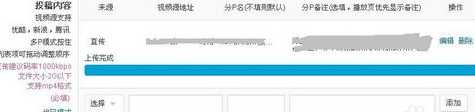哔哩哔哩弹幕网上传本地视频方法
先在B站搜索你投稿的视频(为防止重复),如果没有下一步。
点击主站右上方自己的头像,进入自己的主页(用户中心),点击右边的视频投稿
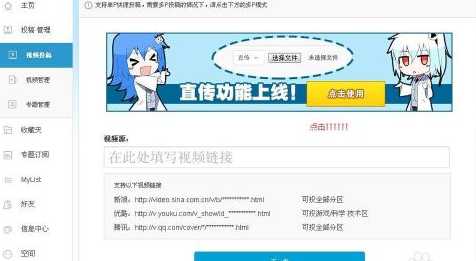
点击图片上的‘点击使用’进入下一步界面
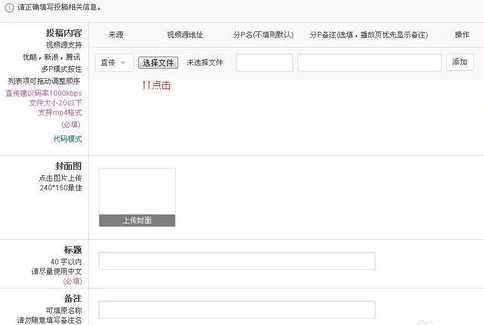
先看投稿内容,红字部分格外注意(直传建议码率1000Kbps,文件大小2G以下,支持mp4格式),填写分P名字和分P备注后点击选择视频(注意:上传视频时,是不能填写分P名字和分P备注的)选择视频及上传
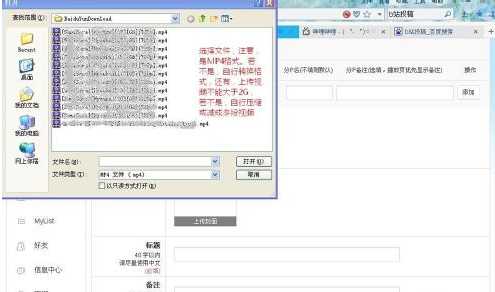
当上传着视频时,填写其他的内容吧(这比较省时间的步骤)点击上传封面,图片要和视频内容符合。
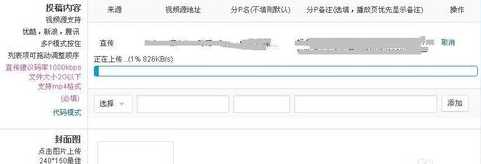

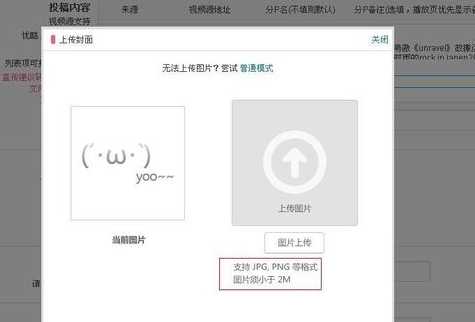

其他内容填写和注意事项如图
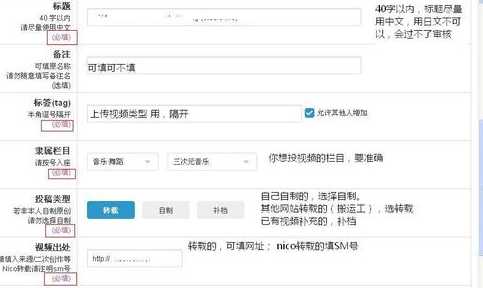
当视屏上传成功后,检查填写的内容无误后,最后点击最下方的成交